使用过演示文稿的朋友们都知道,常常会在幻灯片的内容上使用超链接可以快速翻到需要的那一页幻灯片。下面小编就来告诉大家如何在WPS演示中使用超链接的命令,一起来看看吧。新建默认模板wps演示文稿,内容版式为空白版式。单击在线素材中的目录项,单击目录选项卡,选中其中一种目录,右击选择快捷菜单中的“插入&rd......
WPS word如何将文档设置为八个等份的方法
WPS教程
2021-09-13 11:47:23
我们在利用Word文档进行日常办公时,经常需要在文档当中输入各种各样的文档,有时候也需要一些特殊操作,今天我们就来教大家,如何在Word文档中,将文档分为八个等份的方法,具体怎么操作呢,一起来学习一下吧。

将文档设置为八个等份的方法
首先,我们单击工具栏页面布局下的页面设置选项。
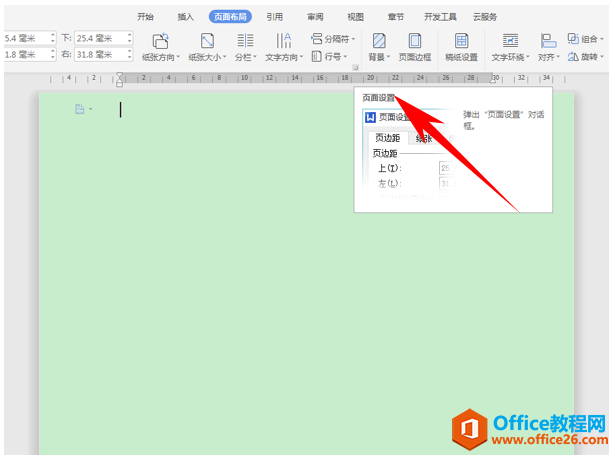
弹出页面设置对话框,将页边距全部设置为0,单击确定。
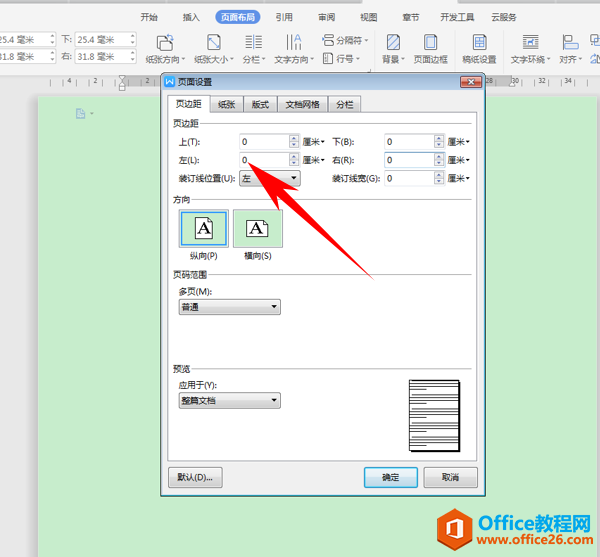
然后再单击工具栏插入下的表格,插入一个四行两列的表格,如下图所示。
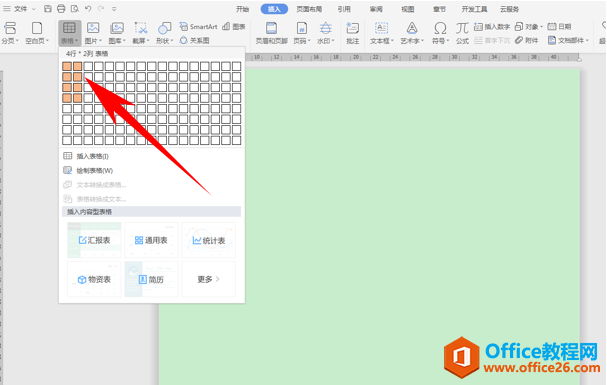
然后插入后,单击右下角的拖动小图标,向下拖动。
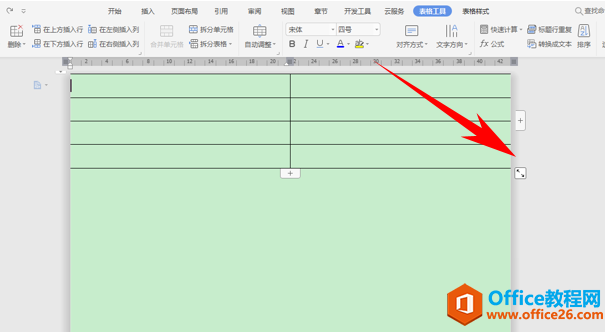
拖动完毕后,我们看到文档就已经被我们分为了八个等份了。
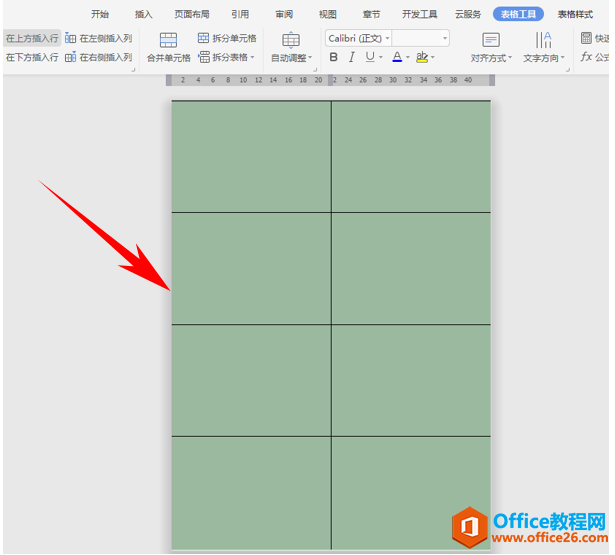
那么,在Word文档当中,将文档设置为八个等份的方法,是不是非常简单呢,你学会了吗?
相关文章





